Правила безопасной работы на компьютере
Правила безопасной работы на компьютере
- Не запускать незнакомые программы из сомнительных источников. Не заходить на подозрительные сайты, обращать внимание на адрес в адресной строке обозревателя.
- Пользоваться только доверенными дистрибутивами, не пользоваться пиратским ПО.
- Постоянно делать резервные копии важных данных и иметь образ системы со всеми настройками для быстрого развёртывания.
- Включить брандмауэр и установить антивирусную программу.
- Выполнять регулярные обновления часто используемых программ, особенно, обеспечивающих безопасность системы.
Видео YouTube
Источник: www.sites.google.com
Какой бесплатный антивирус лучше использовать!
Как происходит установка антивируса?
Установка антивируса должна проводиться правильно. Если сделать это некорректно, то могут возникнуть неприятные последствия. Он может работать не на всю мощность и даже пропускать вредоносные программы.

Чтобы установка антивируса прошла с успехом, нужно убедиться, что на компьютере нет иных антивирусных программ, иначе резидентные модули могут вызвать конфликты. Если вы решили поменять антивирус, то старый нужно удалить.
Для этого используется меню «Пуск». Находите там опцию «Панель управления» → «Удаление и установка программ». Появится список ваших программ. Выбираете установленный антивирус, кликаете на него и нажимаете «Удалить».
Теперь установка антивируса пройдет успешно. Рассмотрим это на примере Dr.Web.
— Зайдите на официальный сайт антивируса и загрузите последнюю версию.
— Запустите скачанный файл в окне, которое появится. Выбираете русский язык и нажимаете на «ОК».
— Мастер установки проверит операционную систему и подготовит программу к установке.
— Если все пройдет успешно, то установка антивируса запустится автоматически.
— Появится окно, в котором нужно поставить отметку о принятии условий лицензионного соглашения и нажать кнопку «Далее».
— Установите флажок рядом с пунктом, подтверждающим, что иных программ антивируса нет, и жмите на кнопку «Далее».

— Если у вас есть серийный номер программы, то нужно выбрать опцию, что ключевой файл нужно получить в процессе установки. А если вы обладаете ключом, то выбираете опцию с указанием пути к нему: нажимаете кнопку «Обзор» и указываете этот путь.
— В появившемся окне выбираете «Установка по умолчанию», нажимаете «Далее».
— Размещаете ярлыки антивируса в меню «Пуск» и на «Рабочем столе». Для этого ставите галочки в появившемся окне и продолжаете.
— В новом окне выбираете «Не использовать сервер прокси» и нажимаете «Далее».
— Теперь появится окно, в котором ставите отметку возле опции, что загрузить обновления нужно во время установки.
— Появится окно, в котором нажимаете кнопку «Установить». Начнется установка антивируса.
— Следующее окно будет отображать процесс установки. Когда он закончится, нужно пройти регистрацию. Если у вас был ключевой файл, то регистрация будет автоматически пропущена.

— В появившемся окне вписываете свой код регистрации. Потом вводите свои данные: E-Mail, регион, город, ФИО. Нажимаете «Далее».
— Всплывет окно с введенной вами информацией, которую нужно проверить. Если все правильно, то жмите на «Далее».
— Указанная информация отправится на регистрационный сервер антивируса. В ответ придет ключевой файл, он будет сохранен в папке с установленной программой.
— Запустится утилита для обновления. Там нужно нажать только на кнопку с зеленой галочкой.
— Когда обновления будут загружены, запустится сканер для проведения быстрой проверки.
— После обновления и проверки нажмите на кнопку «Готово».
— Необходимо перезагрузить компьютер, чтобы все изменения вступили в силу.
Помимо платной, существует установка антивируса бесплатно. У каждой программы есть пробные варианты. Прежде чем купить тот или иной антивирус, его работу можно испробовать в течение одного месяца. Таким образом вы сможете оценить все программы, которые для себя выбрали.
Когда закончится срок использования, программу нужно удалить. Затем можно воспользоваться пробной версией другого производителя. Бесплатная установка антивируса возможна только единожды. Понравившийся вариант нужно купить.
Источник: fb.ru
Как установить антивирусное программное обеспечение.
Те кто работает на своём компьютере под управлением Windows,знают,как важно иметь хорошее антивирусное программное обеспечение.Если кто-то не знает,как работает антивирусное программное обеспечение,и до сих пор не имеет антивирусное программное обеспечение,ниже написано краткое руководство,с помощью которого вы сможете установить антивирусное программное обеспечение.
В этой статье я проведу вас через наиболее интересные моменты процесса установки,прочитайте ниже описанные действия необходимые для установки Microsoft Security Essentials.Мы собираемся использовать Microsoft Security Essentials,так как оно очень простое в использовании и делает большую работу,защищая вас от вирусов.На самом деле не нужно тратить деньги на антивирусное программное обеспечение, когда продуктов от Microsoft более чем достаточно.
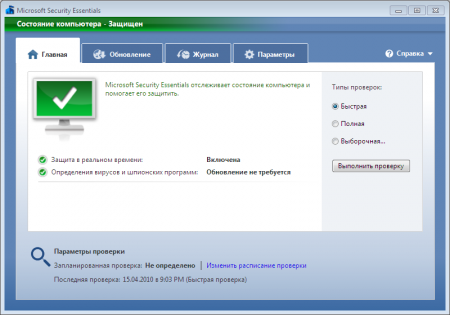
1.Зайдите на страничку Microsoft Security Essentials и скачайте программное обеспечение.Дважды щелкните по установщику, чтобы запустить процесс установки.
2.Установка должна быть довольно понятной.Просто выполните шаги, которые она вам предлагает.Когда появится запрос о включении брандмауэра Windows,убедитесь,что вы проверили окно включить Брандмауэр Windows ,и предоставьте программе всего несколько минут, чтобы она могла установиться.
3.Когда установка закончится,она попросит вас,чтобы запустить сканирование.Да,и ещё,она будет загружать последние описания вирусов и запуск для первой проверки.Всё это занимает несколько минут,просто оставьте программу в покое и дайте ей сделать своё дело.
4.Когда она закончит сканирование (надеюсь, не найдя ничего), она начнёт мониторинг компьютера.Нажмите кнопку «Изменить мои расписания проверки»,чтобы настроить регулярную проверку компьютера. Я обычно запускаю программу в воскресенье,в 8:00 утра, когда я знаю, что я буду спать. Сохраните настройки, и вы всё сделали!
Теперь, Microsoft Security Essentials будет работать в фоновом режиме, постоянно контролируя компьютер на наличие вирусов.Если что нибудь найдёт,она даст вам знать и расскажет вам,как действовать дальше.Она также будет запускать сканирование в то время,в какое вы запланировали,поэтому Вам нужно убедиться,что ваш компьютер работает в это время (в данном случае, в воскресенье в 8 часов).Вы можете проверить, чтобы убедиться, что это работает, перейдя в ваш системный лоток в правом нижнем углу и,глядя на зеленый значок замка.
Помните, что хорошее анти-вирусное программное обеспечение, важно, но еще более важным является то,как практикуется безопасный просмотр.Лучший способ избежать вирусов является,чтобы убедиться, что вы не загружаете их в первую очередь.Не нажимайте на что-либо, что привлекает антивирусное программное обеспечение,если вы не знаете,откуда это пришло,не кликайте на любые подозрительные сообщения в Facebook,и убедитесь,что вы не щёлкаете по любой фальшивой ссылке или электронному адресу.Если вы получаете письмо от ebay.com, наведите курсор мыши на ссылку и посмотрите на нижнюю часть экрана,чтобы убедиться,что она на самом деле эта ссылка ведёт на ebay.com — если она идёт куда-то ещё,это,вероятно,может нанести вред вашему компьютеру.
P.P.S. Если у Вас есть вопросы, желание прокомментировать или поделиться опытом, напишите, пожалуйста, в комментариях ниже.
Источник: kompkimi.ru